Cómo duplicar la pantalla del Apple TV: una guía completa
Duplicación de pantalla de Apple TV Te permite ver la pantalla completa de tu dispositivo en tu Apple TV. Todo lo que tengas en tu dispositivo aparecerá en tu Apple TV. Con la duplicación de pantalla del Apple TV, puedes ver fotos con amigos, hacer una presentación en el trabajo o jugar videojuegos en una pantalla grande.
Duplicar la pantalla de tu Apple TV ofrece una solución inalámbrica y sin complicaciones. Sin embargo, quizás no puedas duplicar la pantalla de tu dispositivo Android o Windows en tu Apple TV. Este artículo te explicará todo sobre la duplicación de pantalla de tu Apple TV, incluyendo su funcionamiento y cómo usarla en diferentes dispositivos.
CONTENIDO DE LA PAGINA:
- Parte 1: ¿Qué es la duplicación de pantalla del Apple TV?
- Parte 2: Cómo reflejar la pantalla de un iPhone o iPad en Apple TV
- Parte 3: Cómo duplicar Mac a Apple TV
- Parte 4: ¿Es posible duplicar Android o Windows en Apple TV?
- Parte 5: La mejor manera de reflejar la pantalla de un iPhone o Android en una computadora
Parte 1: ¿Qué es la duplicación de pantalla del Apple TV?
Duplicar contenido de Apple TV es una función de AirPlay, la tecnología de streaming inalámbrico de Apple. AirPlay te permite enviar audio, vídeo o la pantalla completa desde tus dispositivos Apple a tu televisor a través de un Apple TV. En lugar de transmitir un solo archivo de vídeo o audio, tu televisor se convierte en una copia en vivo de lo que ves en tu dispositivo. Todo lo que hagas en tu teléfono, tableta u ordenador aparecerá en la pantalla más grande del Apple TV en tiempo real.
Esta función está integrada en iOS, iPadOS y macOS, así que no necesitas instalar ninguna app adicional para usarla. Sin embargo, si quieres duplicar la pantalla de Android o Windows en Apple TV, necesitas descargar software de terceros.
Parte 2: Cómo reflejar la pantalla de un iPhone o iPad en Apple TV
Paso 1: Asegúrate de que tu Apple TV y tu iPhone o iPad estén conectados a la misma red Wi-Fi. En tu iPhone o iPad, abre el Centro de control.
Paso 2: Toque en el pantalla de reflejo Botón. En la lista, selecciona tu Apple TV. Si has configurado un código, introduce el código de AirPlay que aparece en la pantalla de tu televisor para duplicar la pantalla de tu iPhone o iPad en tu Apple TV.
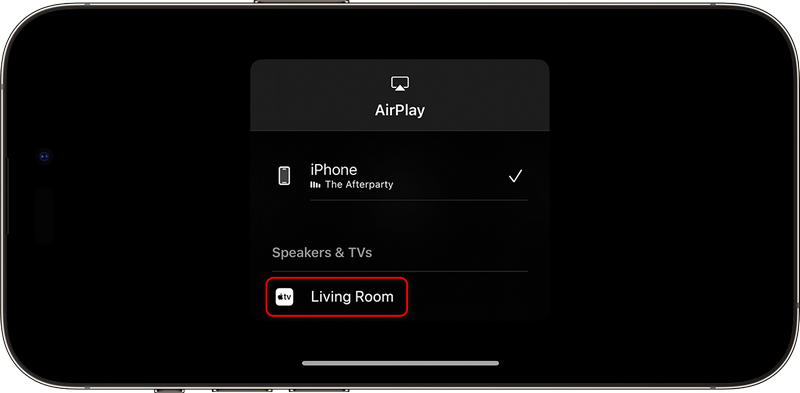
La pantalla de tu iPhone o iPad se duplicará en el Apple TV. Todo lo que hagas se mostrará en la pantalla grande. Para detener la duplicación de pantalla del Apple TV, vuelve al Centro de Control, pulsa Duplicación de Pantalla y, a continuación, pulsa Detener Duplicación.
Parte 3: Cómo duplicar Mac a Apple TV
También puedes duplicar la pantalla de tu Mac en Apple TV, lo que es ideal para presentaciones, reuniones o para ver contenido en una pantalla más grande.
Paso 1: Asegúrate de que tu Mac y Apple TV estén conectados a la misma red Wi-Fi. En tu Mac, haz clic en el icono Centro de Control en la barra de menú superior. Luego, haga clic en el pantalla de reflejo .
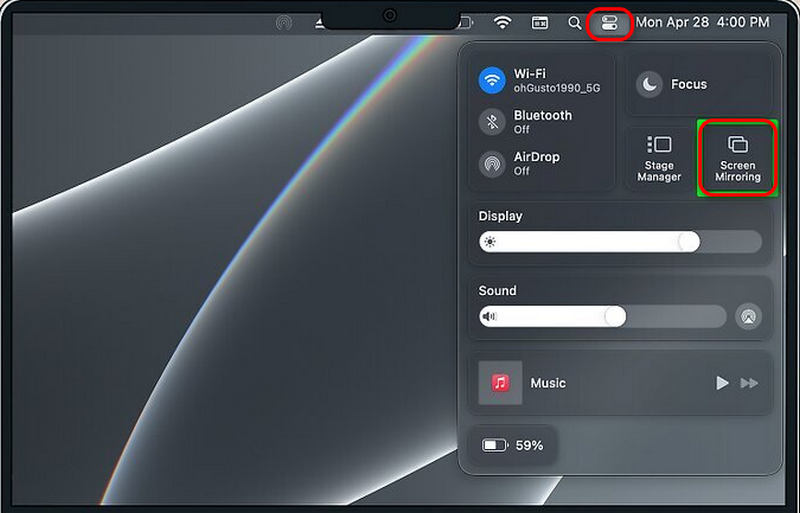
Paso 2: Selecciona tu Apple TV de la lista. Si tu Apple TV tiene un código AirPlay, introdúcelo en tu Mac. Así podrás duplicar fácilmente tu Mac en tu Apple TV. También puedes elegir "Usar como pantalla independiente" para ampliar el escritorio de tu Mac en lugar de duplicarlo.
Para detener la duplicación, debe regresar al Centro de control, hacer clic en Duplicación de pantalla y luego hacer clic en el botón Desactivar AirPlay para detener la duplicación de pantalla del Apple TV.
Parte 4: ¿Es posible duplicar Android o Windows en Apple TV?
¿Puede usted reflejar teléfono o tableta SamsungAndroid y Windows no son compatibles con la duplicación de pantalla del Apple TV por defecto. Sin embargo, puedes instalar un software o una app de terceros para duplicar la pantalla de tu Android o Windows en un Apple TV. Tomemos como ejemplo 1001 TVs. Puedes usarlo para duplicar la pantalla de Windows o Android en un Apple TV.
En Android: Inicie la aplicación 1001 TVs y toque el pantalla de reflejo Botón. Asegúrate de que tu Apple TV y tu teléfono Android estén conectados a la misma red Wi-Fi. Luego, selecciona tu Apple TV en la lista para duplicar la pantalla de Android en tu Apple TV.
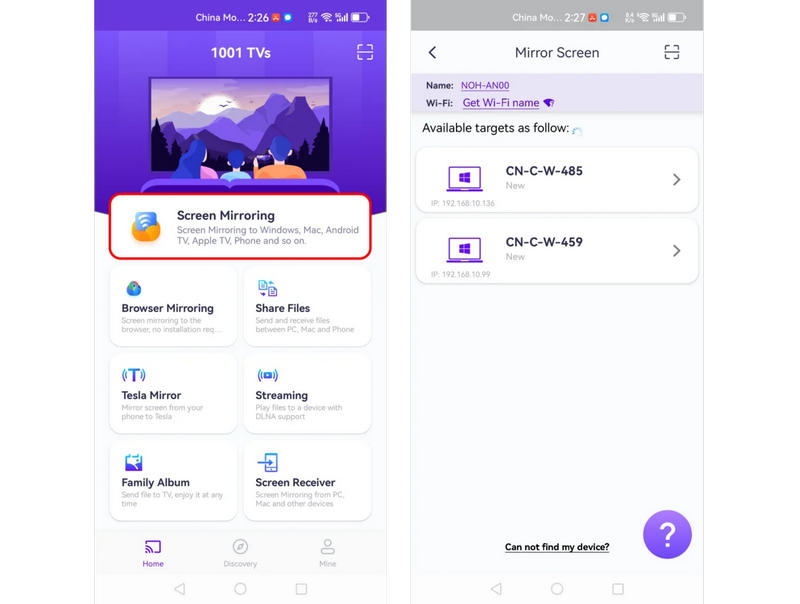
En la ventana: Asegúrate de que tu ordenador con Windows y tu Apple TV estén conectados a la misma red Wi-Fi. A continuación, inicia 1001 TVs en tu ordenador. Haz clic en el icono Duplicar PC a TV Botón y luego seleccione su Apple TV para iniciar la duplicación de pantalla de Apple TV.
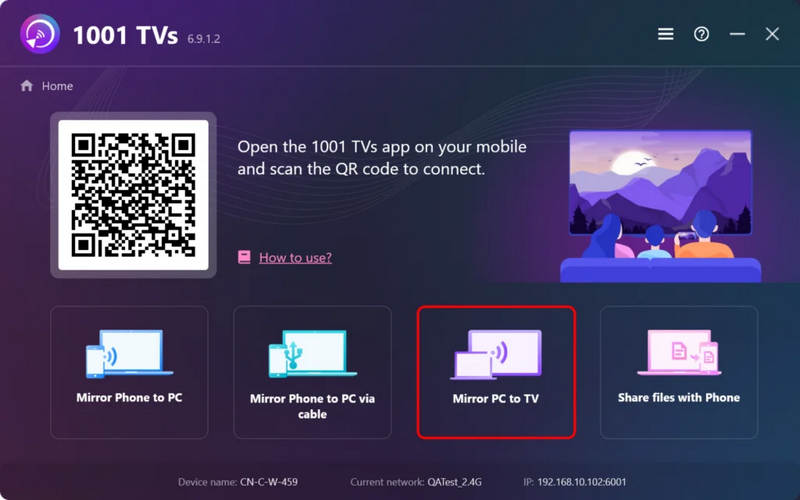
Parte 5: La mejor manera de reflejar la pantalla de un iPhone o Android en una computadora
La duplicación de pantalla del Apple TV usa AirPlay para duplicar la pantalla de un dispositivo iOS en el Apple TV. Sin embargo, si quieres duplicar la pantalla de tu iPhone o Android en una computadora, ¿cómo puedes hacerlo? Espejo de teléfono Apeaksoft Puede ayudarte. Duplica la pantalla de tu teléfono a tu computadora sin distorsión ni retrasos. Disfruta de la calidad de video original y una pantalla más grande en tu PC.
La mejor herramienta para duplicar la pantalla de tu teléfono en tu PC
- Duplica la pantalla de tu teléfono en la PC con conexión Wi-Fi o USB.
- Controle la pantalla de su teléfono con una computadora y el teclado de su computadora.
- Le permite grabar la pantalla y el audio del teléfono en su PC.
- Duplica la pantalla del teléfono a la PC sin problemas y sin demoras.
Descarga segura

Conclusión
Es muy fácil espejo de pantalla Apple TV Desde tu iPhone, iPad o Mac. Pero si quieres duplicar la pantalla de tu Android o Windows en tu Apple TV, necesitas software de terceros. Si quieres duplicar la pantalla de tu iPhone o Android en Windows, Apeaksoft Phone Mirror es la mejor opción. Puede duplicar la pantalla de tu teléfono en una PC con la mejor calidad. Además, puedes controlar tu teléfono con el ratón y el teclado.
Artículos Relacionados
¿Tiene dificultades para duplicar la pantalla en su televisor Samsung? Mire este artículo y aprenda formas de compartir la pantalla en su televisor.
¿Quieres saber qué dispositivo vincular a tu TV? Vamos a diferenciar AirPlay y DLNA para ayudarte a duplicar la pantalla de tu teléfono en tu PC.
¿Quieres ver tu teléfono en una pantalla más grande? Entonces ya no es un problema. Este artículo mostrará a Belkin Miracast como su mejor solución.
¿Estás pensando en qué dispositivo conectar tus dispositivos a tu televisor? Comparemos Miracast y Chromecast para ayudarle a tomar una decisión informada.

